VPN이란 무엇인가요? VPN 가상 사설망의 장단점

VPN이란 무엇이며, VPN의 장단점은 무엇일까요? WebTech360과 함께 VPN의 정의와 이 모델 및 시스템을 업무에 적용하는 방법에 대해 알아보겠습니다.
Windows 컴퓨터가 갑자기 충돌하거나, 작동을 멈추거나, 시작되지 않나요? 그렇다면 "PC에 문제가 발생하여 다시 시작해야 합니다"라는 오류가 발생할 수 있습니다.
이것은 흔히 발생하는 컴퓨터 오류로, 흔히 ' 죽음의 블루 스크린' 으로 알려져 있습니다 . 다음 글에서는 이 오류에 대한 모든 것을 알려드립니다. 오류의 의미, PC의 특정 문제를 파악하는 방법, 그리고 해결 방법까지 자세히 알려드립니다.
목차
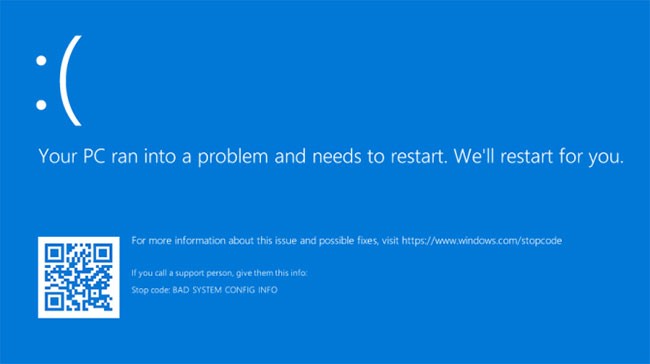
위는 "PC에 문제가 발생하여 다시 시작해야 합니다"라는 오류 화면입니다. 흔히 블루스크린(BSOD) 오류로 알려져 있습니다!
동반되는 텍스트는 "다시 시작하겠습니다" 또는 "오류 정보를 수집 중이며, 그런 다음 다시 시작하겠습니다"일 수 있습니다.
이 오류 화면은 일반적으로 컴퓨터가 예기치 않게 종료되거나 다시 시작될 때, 또는 컴퓨터 시작을 방해하는 요소가 있을 때 나타납니다.
화면 상단에는 슬픈 얼굴이 있고, 그 뒤에 문제 메시지가 표시됩니다. 그 다음에는 다음과 같은 내용이 있습니다.
For more information about this issue and possible fixes, visit https://www.windows.com/stopcode인터넷 브라우저에 이 URL을 입력하여 Microsoft 지원 페이지로 이동하세요. 이러한 오류는 다양한 문제로 인해 발생할 수 있으므로, 이 페이지의 지원 내용은 매우 일반적이며 특정 문제에 국한되지 않습니다. 휴대폰에서 QR 코드 (왼쪽 하단)를 스캔하여 같은 페이지로 이동할 수도 있습니다.
이 화면에서 가장 흥미로운 부분은 하단에 있는 중지 코드입니다. 이 예시에서는 중지 코드가 BAD_SYSTEM_CONFIG_INFO입니다. 하지만 여러분의 경우는 다를 수 있습니다. 중지 코드는 이 오류가 발생하는 이유를 이해하는 데 도움이 되는 식별자입니다.
나중에 참조할 수 있도록 이 정지 코드를 기록해 두세요. 조직에 속한 경우, 문제 진단에 도움을 줄 수 있도록 관리자에게 이 정지 코드를 알려주세요.
개인 사용자의 경우 Microsoft 지원팀에 문의하여 자동 도움말을 따른 다음 지원 상담원과 연결되면 이 중지 코드를 제공할 수 있습니다.
정지 코드 오류는 수백 가지가 있을 수 있습니다. 그 외 몇 가지 예는 다음과 같습니다.
앞서 말씀드린 것처럼 "PC에 문제가 발생하여 다시 시작해야 합니다" 오류가 발생하는 데에는 여러 가지 이유가 있을 수 있으므로, 이 문서에서는 이 오류를 해결할 수 있는 확실한 해결책을 제시할 수 없습니다. 하지만 이러한 오류를 일으킬 가능성이 더 높은 요인들이 있습니다. 다음 문제 해결 단계를 따라 해보고 문제가 해결되는지 확인해 보세요.
최근에 새 외장 하드 드라이브, 마우스, 키보드 또는 이와 유사한 장치를 컴퓨터에 연결하셨나요? 그렇다면 이것이 문제의 원인일 수 있습니다.
필요 없는 모든 플러그를 뽑고 문제가 해결되는지 확인하세요. 문제가 해결되면 하나씩 다시 연결하고 재부팅하여 문제가 없는지 확인하세요. 문제가 있는 하드웨어를 찾을 때까지 이 과정을 반복한 후 제조업체에 문의하세요.

안전 모드 는 Windows의 진단 모드입니다. 최소한의 필수 프로그램과 서비스로 PC를 시작합니다. 안전 모드에서는 호환되지 않는 소프트웨어/드라이버를 제거하고, 문제가 있는 파일을 삭제하고, 바이러스를 제거하는 등 시스템 관련 문제를 해결할 수 있습니다.
아무것도 하지 않더라도 부팅하면 메모리가 다시 처리되도록 도와서 일부 시스템 오류를 해결하는 데 유용합니다.
1단계: 안전 모드로 들어가려면 시작할 때 Shift + F8 단축키를 사용하여 안전 모드로 들어갈 수 있습니다.
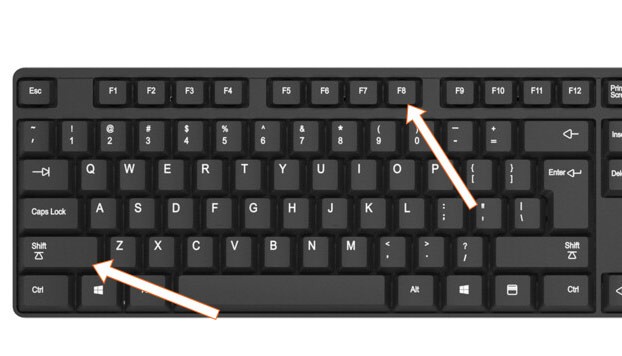
2단계: 그런 다음 문제 해결을 선택합니다.
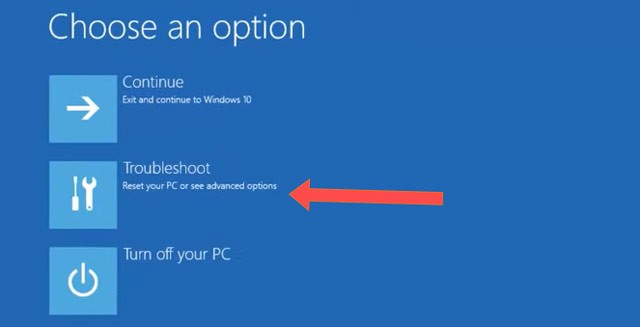
3단계: 고급 옵션을 선택하세요.
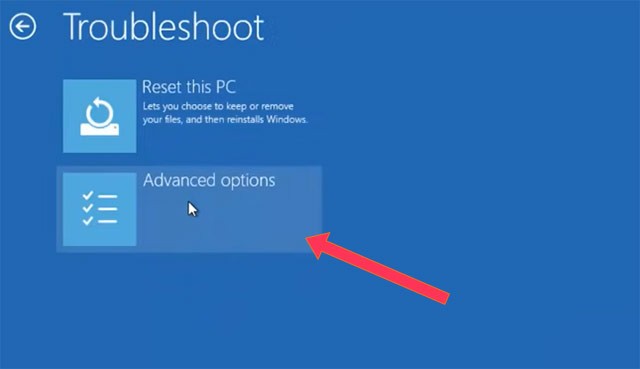
4단계: 시작 설정을 선택하세요.
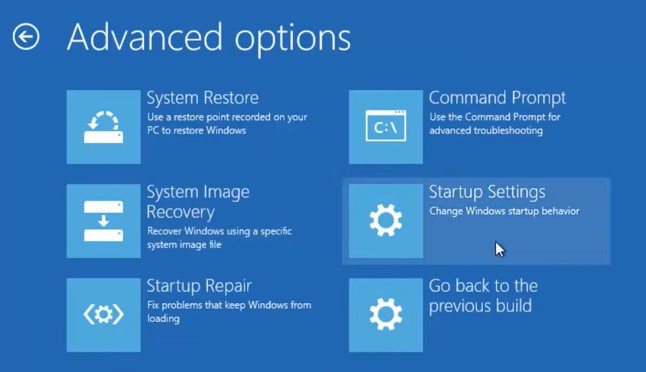
5단계: 그런 다음 시작 설정 인터페이스에서 다시 시작을 선택합니다.
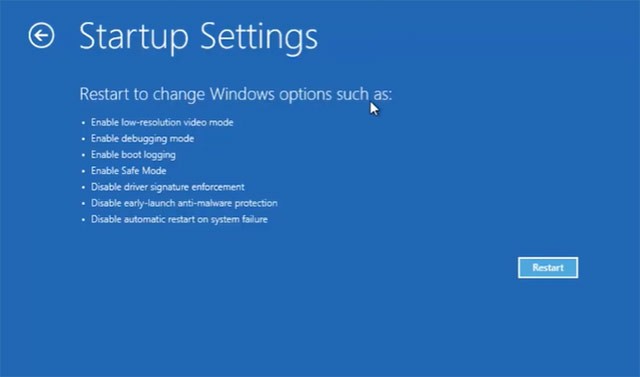
6단계: 시작 설정 목록에 해당하는 안전 모드 키를 선택하세요. 여기서 안전 모드 키는 4번입니다.
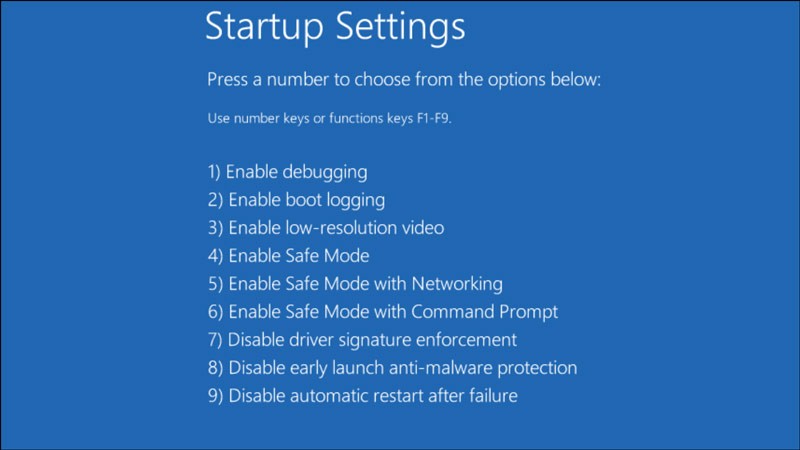
디스크 검사는 불량 섹터나 파일 시스템 오류와 같은 오류를 해결하는 데 사용되는 CHKDSK 명령 실행과 유사합니다. "PC에 문제가 발생하여 다시 시작해야 합니다"라는 메시지가 "INACCESSIBLE_BOOT_DEVICE" 와 함께 나타나면 하드 드라이브의 파일 시스템 오류 때문일 수 있습니다. 따라서 디스크 검사가 필요합니다.
1단계. "내 PC" 로 이동하세요 . 드라이브를 마우스 오른쪽 버튼으로 클릭하고 속성을 선택하세요.

2단계 . 도구 탭으로 이동하여 검사 > 드라이브 검사를 클릭합니다 .
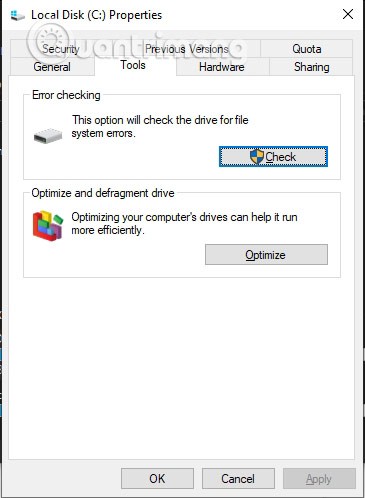
드라이브 검사를 선택하여 선택한 드라이브 검사를 시작하세요.
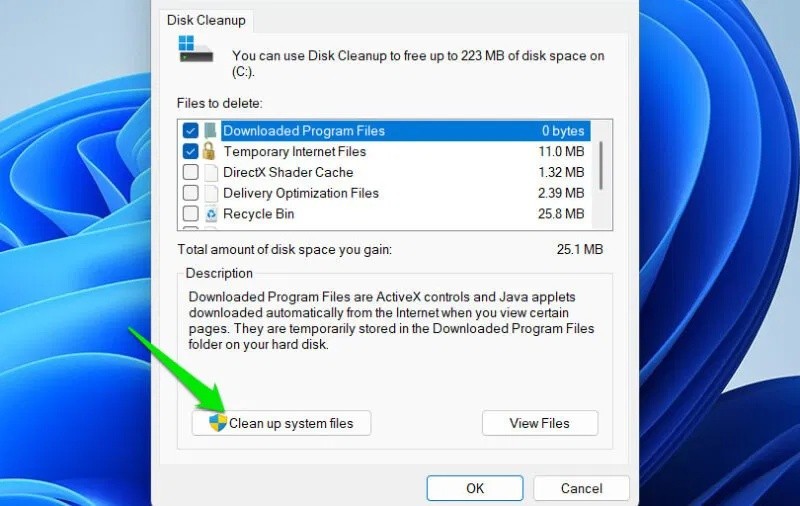
Windows 운영 체제와 설치된 일부 애플리케이션이 제대로 작동하려면 충분한 여유 공간이 필요합니다. 시스템 드라이브(보통 C 드라이브)의 공간이 부족한 경우, 운영 체제를 위한 공간을 확보하기 위해 시스템 파티션을 확장하는 것이 좋습니다.
이벤트 뷰어에서 시스템 로그를 확인하면 Windows에서 "PC에 문제가 발생했습니다" 오류의 원인을 찾는 데 유용하며, 특히 문제가 있는 장치나 드라이버에 문제가 있는 경우 유용합니다.
1단계. 도구 모음에서 검색 아이콘을 선택한 다음 키워드로 이벤트 뷰어를 검색합니다.
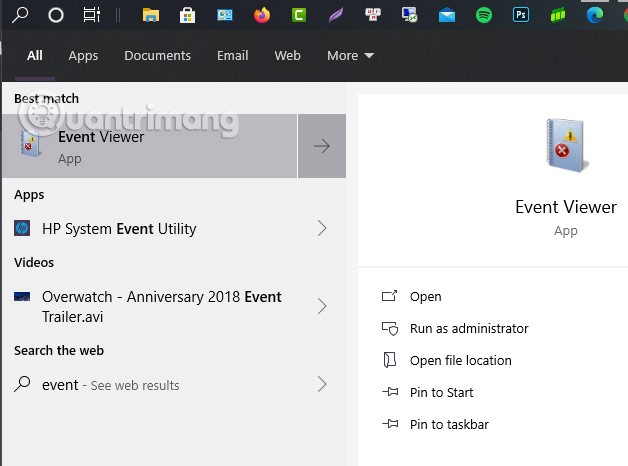
2단계. "이벤트 뷰어"를 마우스 오른쪽 버튼으로 클릭 하고 "관리자 권한으로 실행"을 선택합니다 .
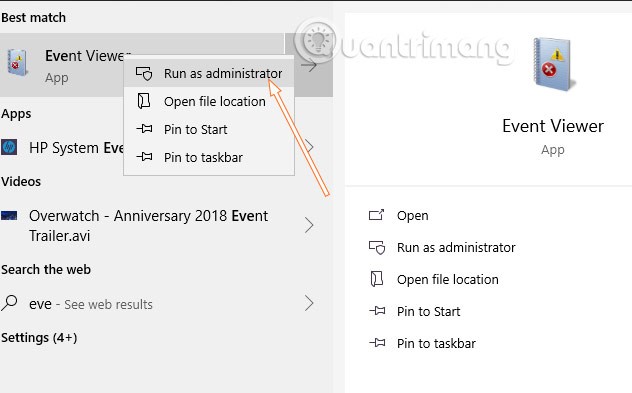
3단계. Windows 로그를 확장 하고 시스템을 계속 선택합니다 . 다음으로, 발생한 오류를 확인하고 제공된 정보에 따라 수정합니다.
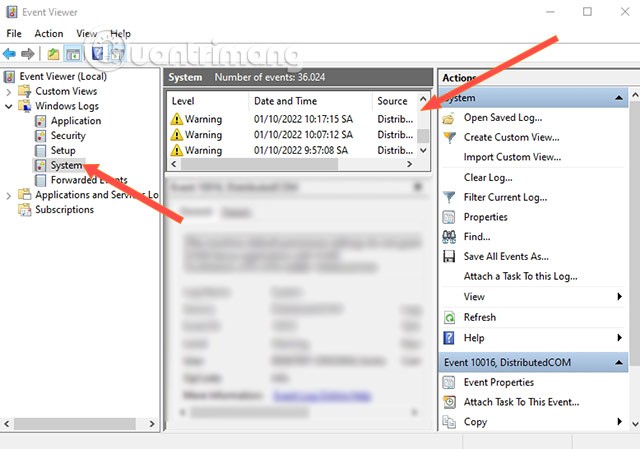
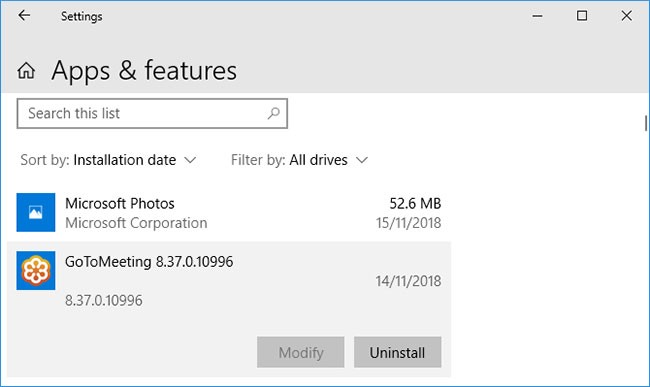
다운로드하여 설치한 소프트웨어가 예상치 못한 문제를 일으킬 수 있습니다. 최근에 설치한 소프트웨어에서 이러한 블루 스크린 오류가 발생하면 해당 소프트웨어를 제거해야 합니다. 바이러스 백신 소프트웨어 에서도 이러한 문제가 자주 발생합니다 .
프로그램을 제거하려면 다음 문서를 참조하세요: Windows 컴퓨터에서 소프트웨어를 제거하고, 애플리케이션을 삭제하는 7가지 방법 .
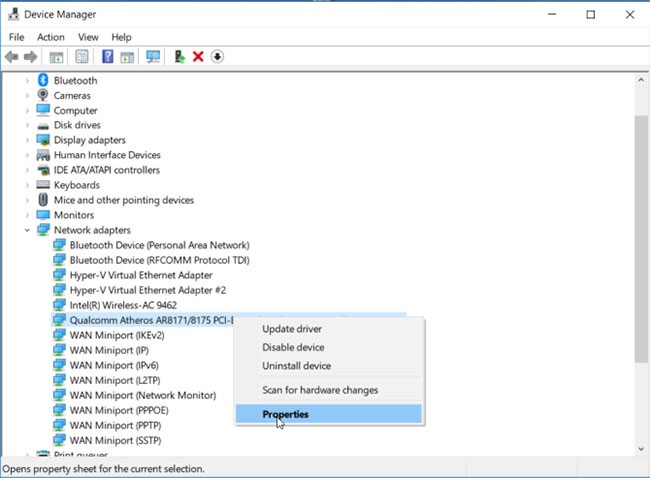
드라이버는 Windows 10이 그래픽 카드, 프린터, 네트워크 어댑터 등의 하드웨어를 제어하는 데 도움이 되는 소프트웨어입니다.
드라이버는 최신 Windows 10 버전과의 호환성을 보장하기 위해 주기적으로 업데이트됩니다. 하지만 드라이버 업데이트로 인해 시스템에 문제가 발생할 수 있습니다. 따라서 이전 드라이버 업데이트로 롤백해야 할 수 있습니다. 즉, 이전 버전으로 되돌리는 것입니다.
이렇게 하려면 Win+ 키를 누르고 장치 관리자를X 클릭하세요 . 이 도구에는 디스플레이 어댑터 및 모니터 와 같은 범주가 표시되며 , 두 번 클릭하면 확장되어 해당 장치들을 확인할 수 있습니다.
장치를 마우스 오른쪽 버튼으로 클릭하고 속성 > 드라이버를 선택합니다. 드라이버 날짜를 확인하면 드라이버가 마지막으로 업데이트된 날짜를 알 수 있습니다. 문제가 발생하기 시작한 날짜와 일치하는 경우, 드라이버 롤백 (있는 경우) 또는 장치 제거 (장치를 다시 시작하면 장치가 다시 설치됨)를 클릭합니다.
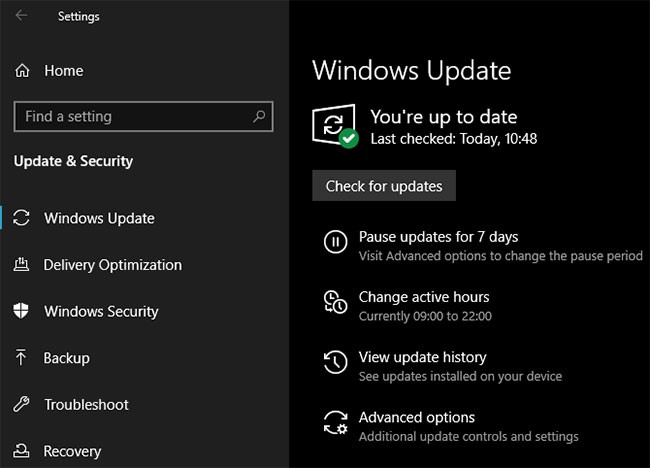
Windows 10은 자동으로 업데이트되지만, 다운로드 대기열에 아직 처리되지 않은 업데이트가 있을 수 있습니다.
Windows 10을 최신 상태로 유지하는 것은 최신 기능과 수정 사항을 활용할 수 있다는 점에서 중요합니다.
블루 스크린 오류는 소프트웨어나 하드웨어의 호환성 문제로 인해 발생할 수 있으며, 최근 업데이트에서 이 문제가 해결되었습니다.
자세한 내용은 Windows 컴퓨터를 최신 상태로 유지하는 방법 문서를 참조하세요 .
위에서 언급한 문제 외에도 컴퓨터의 하드웨어 문제로 인해 "PC에 문제가 발생하여 다시 시작해야 합니다"라는 오류가 발생할 수 있습니다. 데스크톱 컴퓨터인 경우, 구성 요소를 제거하고 청소하여 문제가 해결되었는지 확인해 보세요.
또한, 아래 지침에 따라 RAM과 하드 드라이브의 상태를 확인할 수도 있습니다.
노트북을 사용하거나 전자 부품에 익숙하지 않은 경우, 직접 컴퓨터를 분해해서는 안 됩니다. 이 경우, 컴퓨터 수리 센터에 방문하여 하드웨어 테스트 지원을 받아야 합니다.
위의 조언으로도 "PC에 문제가 발생하여 다시 시작해야 합니다" 오류를 해결할 수 없다면 걱정하지 마세요. Quantrimang.com 에서 블루 스크린 오류 해결 방법에 대한 자세한 안내를 제공하는 다른 가이드를 참고하실 수 있습니다. 자세한 내용은 " 컴퓨터 블루 스크린 오류 해결 방법"을 참조하세요 .
VPN이란 무엇이며, VPN의 장단점은 무엇일까요? WebTech360과 함께 VPN의 정의와 이 모델 및 시스템을 업무에 적용하는 방법에 대해 알아보겠습니다.
Windows 보안은 기본적인 바이러스 차단 이상의 기능을 제공합니다. 피싱, 랜섬웨어 차단, 악성 앱 실행 방지 등 다양한 기능을 제공합니다. 하지만 이러한 기능은 여러 겹의 메뉴 뒤에 숨겨져 있어 쉽게 찾을 수 없습니다.
한번 배우고 직접 시도해보면 암호화가 매우 사용하기 쉽고 일상생활에 매우 실용적이라는 걸 알게 될 겁니다.
다음 글에서는 지원 도구인 Recuva Portable을 사용하여 Windows 7에서 삭제된 데이터를 복구하는 기본 방법을 소개합니다. Recuva Portable을 사용하면 편리한 USB에 저장하여 필요할 때마다 사용할 수 있습니다. 이 도구는 작고 간단하며 사용하기 쉬우며 다음과 같은 기능을 제공합니다.
CCleaner는 단 몇 분 만에 중복 파일을 스캔한 후, 어떤 파일을 삭제해도 안전한지 결정할 수 있도록 해줍니다.
Windows 11에서 다운로드 폴더를 C 드라이브에서 다른 드라이브로 이동하면 C 드라이브의 용량을 줄이는 데 도움이 되고 컴퓨터가 더 원활하게 실행되는 데 도움이 됩니다.
이는 Microsoft의 일정이 아닌 사용자의 일정에 따라 업데이트가 이루어지도록 시스템을 강화하고 조정하는 방법입니다.
Windows 파일 탐색기는 파일 보기 방식을 변경할 수 있는 다양한 옵션을 제공합니다. 시스템 보안에 매우 중요한 옵션 중 하나가 기본적으로 비활성화되어 있다는 사실을 모르실 수도 있습니다.
적절한 도구를 사용하면 시스템을 검사하여 시스템에 숨어 있는 스파이웨어, 애드웨어 및 기타 악성 프로그램을 제거할 수 있습니다.
아래는 새 컴퓨터를 설치할 때 권장하는 소프트웨어 목록입니다. 이를 통해 컴퓨터에 가장 필요하고 가장 좋은 애플리케이션을 선택할 수 있습니다!
플래시 드라이브에 전체 운영 체제를 저장하는 것은 특히 노트북이 없는 경우 매우 유용할 수 있습니다. 하지만 이 기능이 Linux 배포판에만 국한된다고 생각하지 마세요. 이제 Windows 설치를 복제해 볼 때입니다.
이러한 서비스 중 몇 가지를 끄면 일상 사용에 영향을 주지 않고도 배터리 수명을 상당히 절약할 수 있습니다.
Ctrl + Z는 Windows에서 매우 자주 사용되는 키 조합입니다. Ctrl + Z를 사용하면 Windows의 모든 영역에서 작업을 실행 취소할 수 있습니다.
단축 URL은 긴 링크를 정리하는 데 편리하지만, 실제 목적지를 숨기는 단점이 있습니다. 악성코드나 피싱을 피하고 싶다면 무작정 링크를 클릭하는 것은 현명한 선택이 아닙니다.
오랜 기다림 끝에 Windows 11의 첫 번째 주요 업데이트가 공식적으로 출시되었습니다.
VPN이란 무엇이며, VPN의 장단점은 무엇일까요? WebTech360과 함께 VPN의 정의와 이 모델 및 시스템을 업무에 적용하는 방법에 대해 알아보겠습니다.
Windows 보안은 기본적인 바이러스 차단 이상의 기능을 제공합니다. 피싱, 랜섬웨어 차단, 악성 앱 실행 방지 등 다양한 기능을 제공합니다. 하지만 이러한 기능은 여러 겹의 메뉴 뒤에 숨겨져 있어 쉽게 찾을 수 없습니다.
한번 배우고 직접 시도해보면 암호화가 매우 사용하기 쉽고 일상생활에 매우 실용적이라는 걸 알게 될 겁니다.
다음 글에서는 지원 도구인 Recuva Portable을 사용하여 Windows 7에서 삭제된 데이터를 복구하는 기본 방법을 소개합니다. Recuva Portable을 사용하면 편리한 USB에 저장하여 필요할 때마다 사용할 수 있습니다. 이 도구는 작고 간단하며 사용하기 쉬우며 다음과 같은 기능을 제공합니다.
CCleaner는 단 몇 분 만에 중복 파일을 스캔한 후, 어떤 파일을 삭제해도 안전한지 결정할 수 있도록 해줍니다.
Windows 11에서 다운로드 폴더를 C 드라이브에서 다른 드라이브로 이동하면 C 드라이브의 용량을 줄이는 데 도움이 되고 컴퓨터가 더 원활하게 실행되는 데 도움이 됩니다.
이는 Microsoft의 일정이 아닌 사용자의 일정에 따라 업데이트가 이루어지도록 시스템을 강화하고 조정하는 방법입니다.
Windows 파일 탐색기는 파일 보기 방식을 변경할 수 있는 다양한 옵션을 제공합니다. 시스템 보안에 매우 중요한 옵션 중 하나가 기본적으로 비활성화되어 있다는 사실을 모르실 수도 있습니다.
적절한 도구를 사용하면 시스템을 검사하여 시스템에 숨어 있는 스파이웨어, 애드웨어 및 기타 악성 프로그램을 제거할 수 있습니다.
아래는 새 컴퓨터를 설치할 때 권장하는 소프트웨어 목록입니다. 이를 통해 컴퓨터에 가장 필요하고 가장 좋은 애플리케이션을 선택할 수 있습니다!
플래시 드라이브에 전체 운영 체제를 저장하는 것은 특히 노트북이 없는 경우 매우 유용할 수 있습니다. 하지만 이 기능이 Linux 배포판에만 국한된다고 생각하지 마세요. 이제 Windows 설치를 복제해 볼 때입니다.
이러한 서비스 중 몇 가지를 끄면 일상 사용에 영향을 주지 않고도 배터리 수명을 상당히 절약할 수 있습니다.
Ctrl + Z는 Windows에서 매우 자주 사용되는 키 조합입니다. Ctrl + Z를 사용하면 Windows의 모든 영역에서 작업을 실행 취소할 수 있습니다.
단축 URL은 긴 링크를 정리하는 데 편리하지만, 실제 목적지를 숨기는 단점이 있습니다. 악성코드나 피싱을 피하고 싶다면 무작정 링크를 클릭하는 것은 현명한 선택이 아닙니다.
오랜 기다림 끝에 Windows 11의 첫 번째 주요 업데이트가 공식적으로 출시되었습니다.













